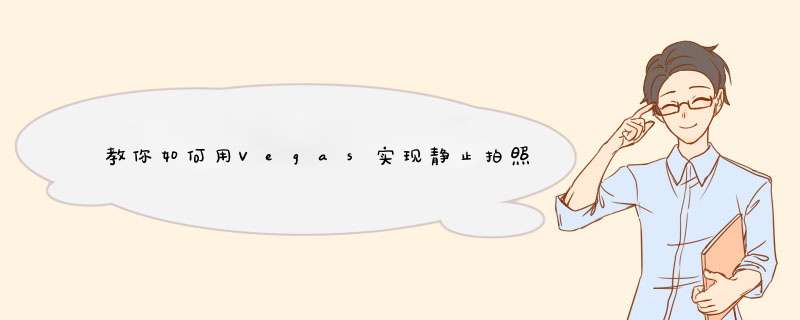
1、导入相关文件素材
首先呢,第一步需要导入相关文件素材到视频制作软件Vegas中,点击页面上方如图1的“导入媒体”按钮,选择大家需要导入的文件素材进行导入,这里我选择导入一段背景音乐,一段视频和一段快门声音。
2、制作特效
文件导入完成以后,将视频和音频拉入到视频轨道上去,调整音频的长度使其与视频长度相匹配,具体视频轨如图3所示。
然后播放视频,找到符合我们要求的那一帧图片,也就是找到我们想要让视频静止产生拍照效果的那一帧。使用键盘快捷键M,快速打上关键帧,完成之后,点击视频预览窗口上方的“将快照保存到文件”按钮,保存快照,如图4,之后该快照会自动出现在媒体库中。
同样的,最好是保存三张以上的快照,这里根据大家自身需要和视频长度来进行相关调整。
保存好所有的快照以后,新建视频轨,将快照分别拉入到刚刚所打的关键帧上,对准关键帧的位置,然后调整好快照的长度,使其适应视频。
这时候需要添加一点声音,不然会显得很突兀。所以需要再添加一条音频轨,拉入导入好的快门声音到音频轨上,有几张快照就拉入几份快门声,并适当减少快门声音的长度。此时具体视频轨如下图5所示。
这就完成了所有的 *** 作了,接下来预览视频效果,然后再根据具体情况进行微调即可,大家可以尝试加入合适的滤镜,使视频更动人。
要调出日系或者小清新的色调,也可以去用《爱剪辑》一键调出来,在 画面风格 面板,选中日系 或者是 清新 ,给视频一键添加就可以了,也可以在风格列表右侧,调整程度值来调出自己想要的效果自带特效里面没有画中画,bcc插件有类画中画特效,不过只是填充当前素材到预设项目里面,除非有这种画中画需求,否则不建议使用。画中画可以通过控制轨道、遮罩、素材平移剪切实现,素材按照轨道顺序,低序叠加在高序图层上。
上述效果需要实现哪一种,有任何关于vegas问题欢迎提问,将继续为你解答。
欢迎分享,转载请注明来源:内存溢出

 微信扫一扫
微信扫一扫
 支付宝扫一扫
支付宝扫一扫
评论列表(0条)